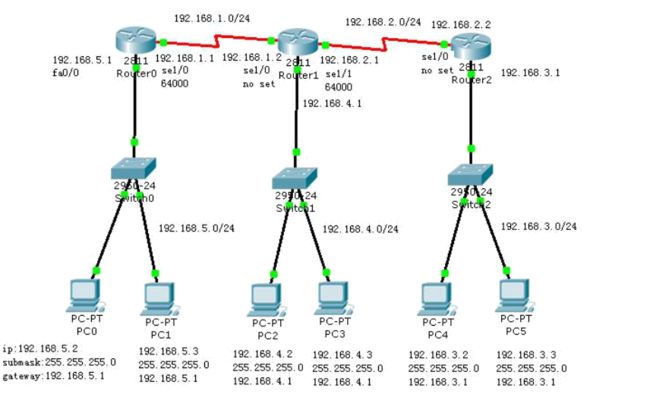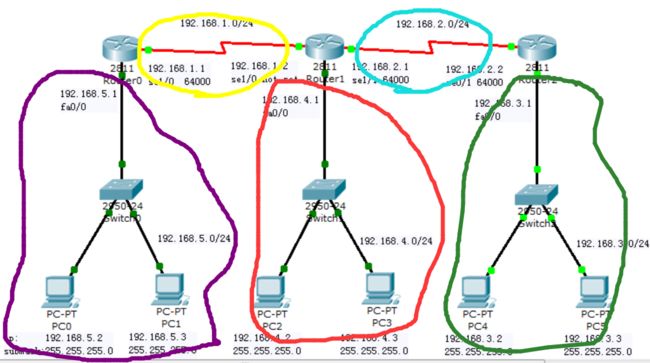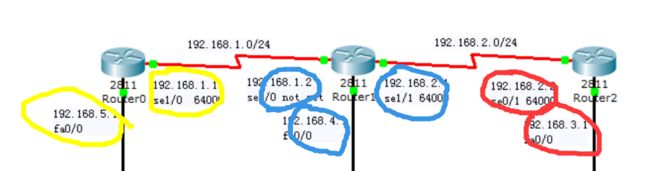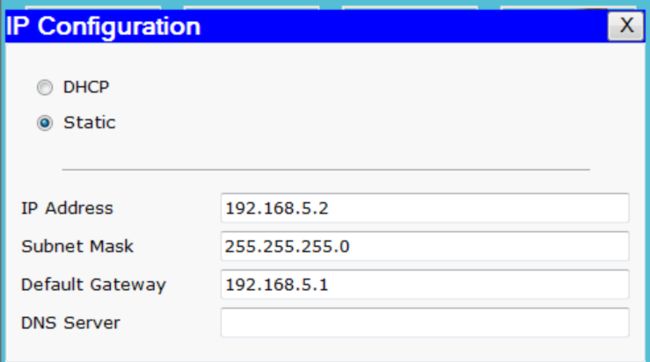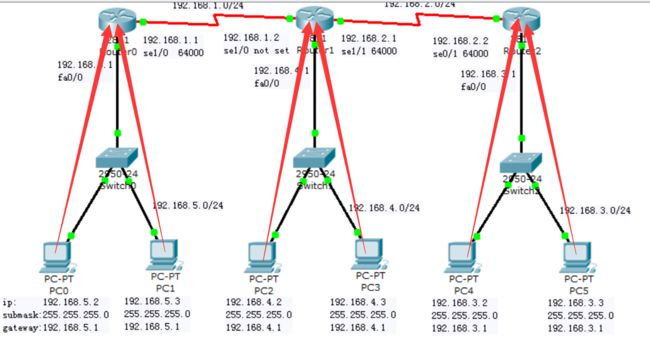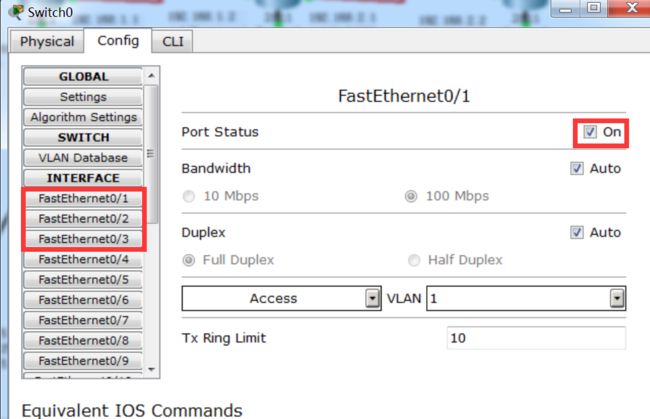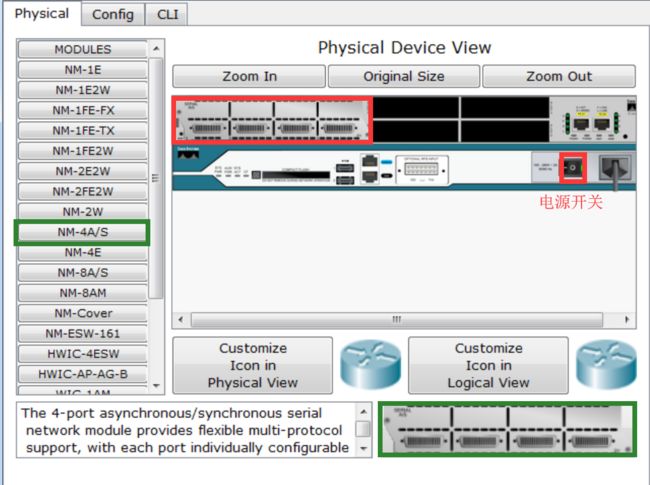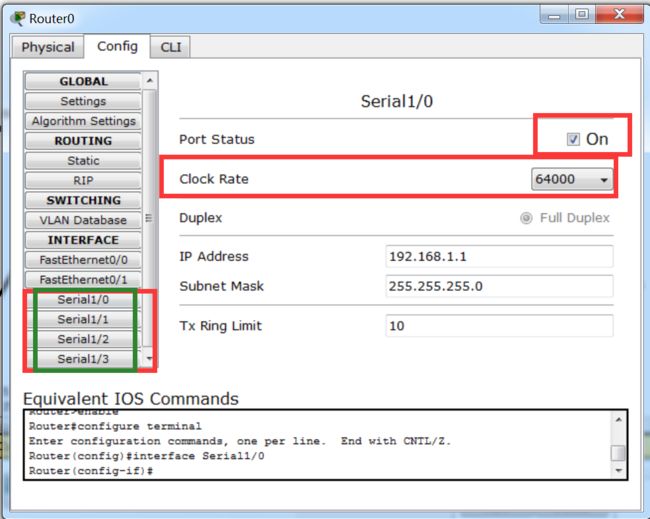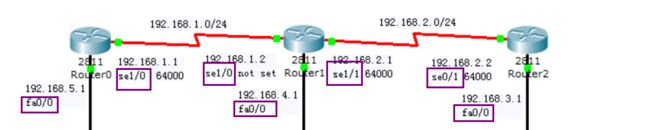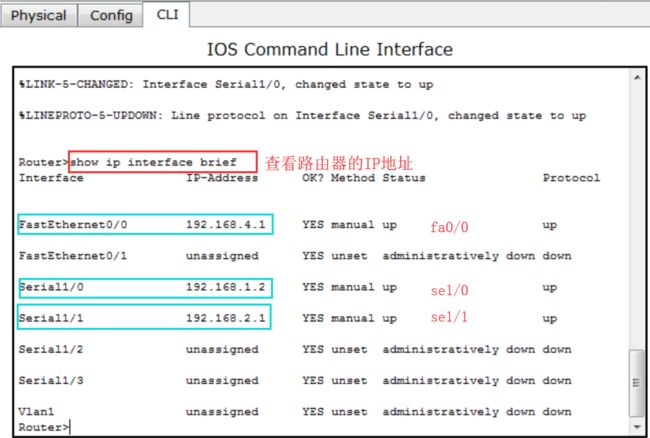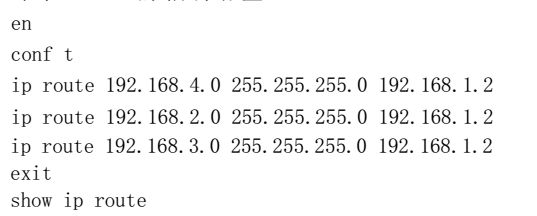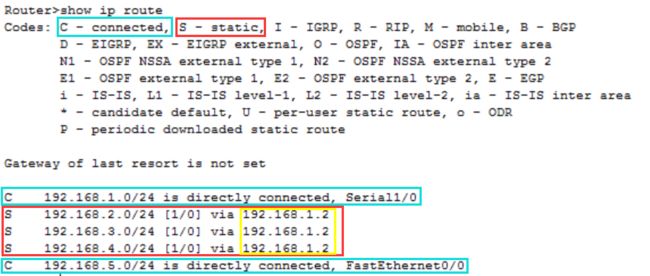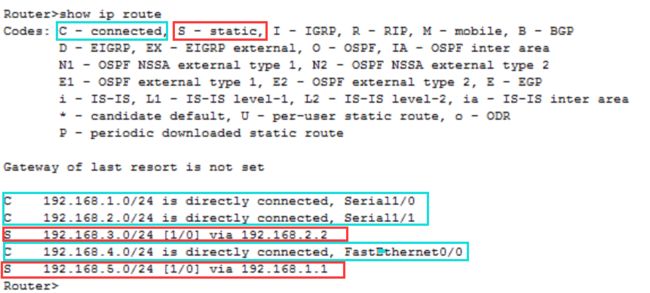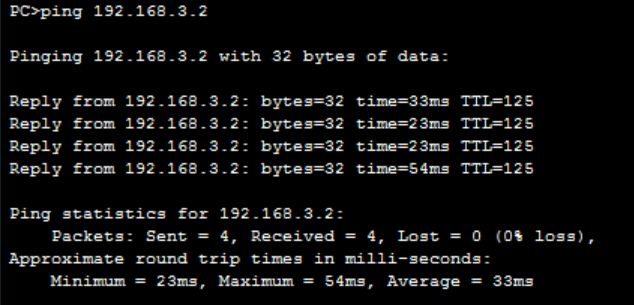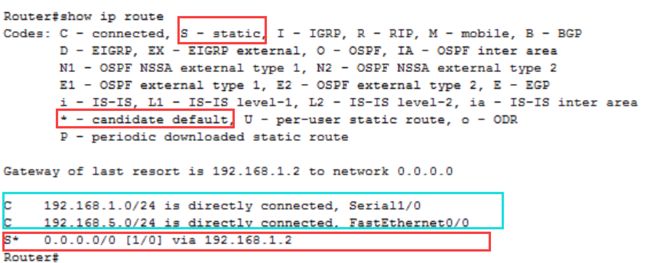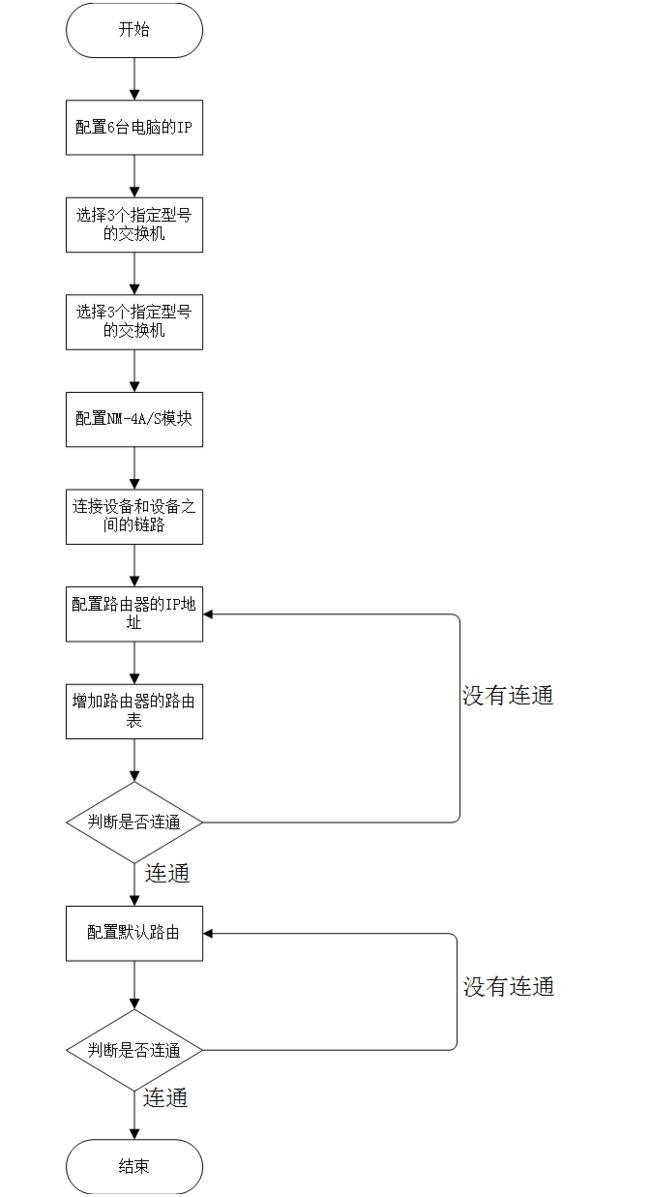实验 2 静态路由
实验性质:操作
实验类别:必做
实验学时:2 个
实验目的:
掌握路由原理和静态路由的配置方法。
实验准备:
静态路由是指由网络管理员手工配置的路由信息。当网络的拓扑结构或链路的状态发生变化时,网络管理员需要手工去修改路由表中相关的静态路由信息。静态路由信息在缺省情况下是私有的,不会传递给其他的路由器。当然,网管员也可以通过对路由器进行设置使之成为共享的。静态路由一般适用于比较简单的网络环境,在这样的环境中,网络管理员易于清楚地了解网络的拓扑结构,便于设置正确的路由信息。
使用静态路由的另一个好处是网络安全保密性高。动态路由因为需要路由器之间频繁地交换各自的路由表,而对路由表的分析可以揭示网络的拓扑结构和网络地址等信息。因此,网络出于安全方面的考虑也可以采用静态路由。
大型和复杂的网络环境通常不宜采用静态路由。一方面,网络管理员难以全面地了解整个网络的拓扑结构;另一方面,当网络的拓扑结构和链路状态发生变化时,路由器中的静态路由信息需要大范围地调整,这一工作的难度和复杂程度非常高。
静态路由是动态路由学习的基础。
实验要求:
1.掌握路由工作原理;
2.掌握静态路由配置方法。
实验内容:
使用 ip route 配置静态路由表.
实验主要仪器及台套数:
每组成员所需要设备如下:
路由器 3 台、交换机 3 台、计算机 6 台、直通线缆 9 根、Serial DCE 3 根。
实验步骤:
一、实验拓扑如下:
为每个路由器添加 NM-4A/S 模块, 设置 DCE 的时钟为 64000
为每个主机和路由器配置 ip 地址
en
conf t
int fa0/0
ip add 192.168.5.1 255.255.255.0
///////////////////////////////////////////////////
针对 Router0 的路由表配置: en
conf t
ip route 192.168.4.0 255.255.255.0 192.168.1.2
ip route 192.168.2.0 255.255.255.0 192.168.1.2
ip route 192.168.3.0 255.255.255.0 192.168.1.2
exit
show ip route
思考题:
Router0 的路由表配置完成后,PC0 为何 ping 不通 PC5?
//////////////////////////////////////////////////
针对 Router1 的路由表配置: en
conf
ip route 192.168.5.0 255.255.255.0 192.168.1.1
ip route 192.168.3.0 255.255.255.0 192.168.2.2
exit
show ip route
//////////////////////////////////////////////////
针对 Router2 的路由表配置:
en conf t
ip route 192.168.1.0 255.255.255.0 192.168.2.1
ip route 192.168.4.0 255.255.255.0 192.168.2.1
ip route 192.168.5.0 255.255.255.0 192.168.2.1
exit
show ip route
////////////////////////////////////////////////////////////////////////////////////////
测试 PC0 与 PC5 的连通性。
思考题:
尝试路由配置中使用默认路由?先删除 Router0 静态路由
no ip route 192.168.4.0 255.255.255.0 192.168.1.2
no ip route 192.168.2.0 255.255.255.0 192.168.1.2
no ip route 192.168.3.0 255.255.255.0 192.168.1.2
设置默认路由
ip route 0.0.0.0 0.0.0.0 192.168.1.2
下面是我的做题的思路大致:
分析:
一共有五个网络,网络地址分别为
192.168.1.0 192.168.2.0 192.168.3.0 192.168.4.0 192.168.5.0
一共有6个破电脑
0号电脑: 192.168.5.2 255.255.255.0 192.168.5.1 2号电脑: 192.168.5.3 255.255.255.0 192.168.5.1 2号电脑: 192.168.4.2 255.255.255.0 192.168.4.1 3号电脑: 192.168.4.3 255.255.255.0 192.168.4.1 4号电脑: 192.168.3.2 255.255.255.0 192.168.3.1 5号电脑: 192.168.3.3 255.255.255.0 192.168.3.1
三个型号是2950-24的路由器
三个路由器:
路由器Router0有两个地址: 192.168.5.1 fa0/0 192.168.1.1 se1/1 路由器Router1有三个地址: 192.168.1.2 se1/0 192.168.4.1 fa0/0 192.168.2.1 se1/1 路由器Router2有两个地址: 192.168.2.2 se1/0 192.168.3.1 fa0/0
步骤:
1.选择6台电脑并配置IP地址。
eg. 这里gateway指的是---->网关
网关的作用:网关是网络的进口和出口,现在的路由器集成了网关的功能,可以作为网关,所以路由器需要有自己ip地址。网关的实质是一个网络通向另一个网络的IP地址。
2.将路由器和PC机连接到交换机上面,此时我是连接到fa0/0,fa0/1,fa0/2三个端口上面
如图所示:
3.然后就是配置路由器了。
(1)增加NM-4A/S模块
(2)连接路由器和路由器之间的链路和路由器和交换机之间的链路。
(3)配置路由器的IP地址。
(4)配置静态路由表。
下面是具体的操作步骤:
(1)增加NM-4A/S模块
选中要添加的模块,然后将这个路由器的电源关闭。然后将选中的模块安装到路由器的指定的位置上面。之后再打开电源。这样模块就安装好了。
打开Config界面,就会发现多了四个接口,然后将要使用的接口打开并设置Clock Rate。
(2)连接路由器和路由器之间的链路和路由器和交换机之间的链路。
图中已经标注了要连接的端口的名称。
(3)配置路由器的IP地址。
Router0: en conf t int fa0/0 ip add 192.168.5.1 255.255.255.0 exit int se1/0 ip add 192.168.1.1 255.255.255.0 Router1: en conf t int fa0/0 ip add 192.168.4.1 255.255.255.0 exit int se1/0 ip add 192.168.1.2 255.255.255.0 exit int se1/1 ip add 192.168.2.1 255.255.255.0 Router2: en conf t int fa0/0 ip add 192.168.3.1 255.255.255.0 exit int se1/0 ip add 192.168.2.2 255.255.255.0
然后配置完了IP地址之后可以使用 show ip interface brief 命令查看设置的IP地址。
(4)配置静态路由表。
静态路由表配置:
注意事项:如路由器直接直接相连的网络是不用配置的,路由表中自动添加有路由器直接相连的网络的路由信息。
Router0的路由表:
Router1的路由表:
好啦,这样就配置好静态路由了。
下面配置一下(静态的)默认路由:
这里配置路由器Router0:
用PC0测试一下,发现是连通的
查看一下路由表的信息:
好了,这样就全部配置好了。
附上一张流程图: